3dMax给车辆渲染打光图文教程
在这个教程,我将给你示范,怎样设置max灯光装配,我主要为车辆的渲染。
3ds max需要基本中级水平看这个教程,我将使用3ds max 9做这个教程,如果你使用不同的版本,你的按钮可能有些微的不同,这个过程将花费大约10-30 分钟,取决于你的特别的技能水平。
首先,打开max转到左视图,我喜欢最大化视窗,在我工作中,我点alt w切换视图。
ok,现在你需要转到create(创建) 标签,选择图形(shapes),然后选择线(line),我做的看下面的图片:

下一步转到修改(modify)标签,打开修改器列表(modifier list),找到车削(lathe)。







当你首次应用车削(lathe)修改器,你的线看起来实在怪异,简单的说,转到参数parameters面板,在对齐(align)子项,选择最大(max),得到的形状是我们想要的,下面改变度数到180,确定(焊接内核)weld core是选择的。
在你做了之后,一应该向我下面做的这样:
ok,一旦做好,我们继续做更多的有趣东西。
创建5个(长方体)box并且移动它们的,像下面的图片这样:
下一步,我们转到灯光。
在创建(create)标签,选择灯光
然后在对象类型(object type)选择mr区域聚光灯(mr area spot.)。
一旦你做好,放置灯光像上面的图片那样。
设置的灯光参数如下:
在基本参数(general parameters)面板下,选择光线跟踪阴影(ray traced shadows.)
在强度/颜色/衰减(intensity/color/attenuation)面板下,
倍增(multiplier)为1.0.
改变衰退类型(decay type)为平方反比(inverse square)。
在聚光灯(spotlight parameters)下,
改变聚光区/光束为非常小的数字,我我设置为0.5
然后改变衰减区/ 区域(falloff/field)大约150,数字大约在150~200之间,我设置为170.
其他的就是用默认的值,现在你应该有点象有下面的图。
确定你的灯光都面向里面,它们将照射你的物体
现在你必须做的全部是把你的模型放进场景中,放置一架照相机,并且渲染。
对于模型,我将使用我的bugatti veyron,简单的放置你的模型像我的图片这样,放置一个照相机在你的场景中,得到一个好的场景,照相机布置也是很重要的。
现在你转到照相机视图,在透视图右键点击任何地方,按键盘"c"切换到照相机视图。
下一步,在顶部工具栏找到渲染(rendering)菜单,选择渲染(render)
从那里,渲染场景对话框将出现。
点击公用(common)标签,如果它没有被选择,滚动的底部,在指定渲染器(assign renderer)面板下,点击在默认扫描线渲染器(default scanline renderer.)旁的3个小点的按钮。将弹出一个对话框,选择mental ray 渲染器。点击ok。
然后,然后你就可以点击底部大的渲染(render)按钮渲染场景,或者按shft q,快速渲染。
这儿是我设置后的渲染。


这个设置非常漂亮,当你没有使用渲染系统,像brazil r/s 或 vray。你会看到,你得到差不多好的效果。
希望这个教程对脚本之家的朋友们有一些帮助。
相关文章

3dmax怎样渲染全景图? 三种方法教你掌握3d Max全景图
3dmax怎样渲染全景图?3dmax图纸需要渲染,该怎么渲染全景图呢?方法很多,下面我们就来看看三种方法教你掌握3d Max全景图2023-10-10
3dmax怎么渲染到纹理? 3dmax渲染材质纹理更清晰的技巧
3dmax怎么渲染到纹理?3dmax对场景进行渲染的时候,想要渲染到纹理,这样材质会更清晰,该怎么设置呢?下面我们就来看看3dmax渲染材质纹理更清晰的技巧2022-04-29
3dmax渲染渐变背景怎么调? 3Dmax渐变渲染背景的技巧
3dmax渲染渐变背景怎么调?3dmax中想要给模型渲染渐变背景,该怎么渲染呢?下面我们就来看看3Dmax渐变渲染背景的技巧2022-04-15
3dmax渲染材质覆盖不显示咋办? 3d渲染看不到材质颜色的解决办法
3dmax渲染材质覆盖不显示咋办?3dmax中渲染图纸的时候,发现渲染后材质颜色看不到,只能看到白色,这是因为材质呗覆盖了,下面我们就来看看3d渲染看不到材质颜色的解决办法2020-12-24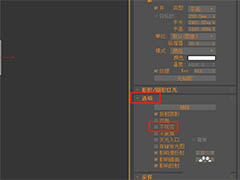
3dmax怎么创建不可见的面光灯? 3dmax不可见灯光渲染技巧
3dmax怎么创建不可见的面光灯?3dmax在渲染灯光的时候,想要渲染不可见灯光,该怎么创建一个不可见的面光灯呢?下面我们就来看看3dmax不可见灯光渲染技巧,需要的朋友可以2020-12-15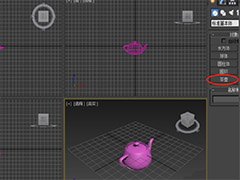
3dsmax渲染有锯齿怎么办? 3dsmax渲染清晰大图的技巧
3dsmax渲染有锯齿怎么办?3dsmax图纸渲染的时候,发现渲染过后,图形周围会出现很多锯齿,图片不清晰,该怎么解决这个问题呢?下面我们就来看看3dsmax渲染清晰大图的技巧,2020-04-02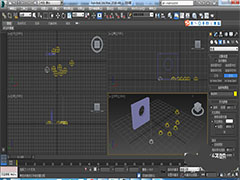 3DMAX模型怎么打主光源?3DMAX中想要给模型添加光源,该怎么打主光源呢?下面我们就来看看详细的教程,需要的朋友可以参考下2020-02-04
3DMAX模型怎么打主光源?3DMAX中想要给模型添加光源,该怎么打主光源呢?下面我们就来看看详细的教程,需要的朋友可以参考下2020-02-04 3Dmax怎么给小狗玩偶渲染硅胶材质?3Dmax中想要给模型添加材质,渲染出来效果更有触感,该怎么添加硅胶材质呢?下面我们就来看看详细的教程,需要的朋友可以参考下2019-04-02
3Dmax怎么给小狗玩偶渲染硅胶材质?3Dmax中想要给模型添加材质,渲染出来效果更有触感,该怎么添加硅胶材质呢?下面我们就来看看详细的教程,需要的朋友可以参考下2019-04-02 3dmax怎么烘焙法线贴图?3dmax建模三维模型很简单,想要烘焙法线,该怎么实现嗯?下面我们就来看看详细的教程,需要的朋友可以参考下2018-12-04
3dmax怎么烘焙法线贴图?3dmax建模三维模型很简单,想要烘焙法线,该怎么实现嗯?下面我们就来看看详细的教程,需要的朋友可以参考下2018-12-04 3dmax植物怎么打灯光?3dmax中建模的植物想要给植物打光,该怎么打光呢?下面我们就来看看详细3dmax给植物打光的教程,需要的朋友可以参考下2018-10-22
3dmax植物怎么打灯光?3dmax中建模的植物想要给植物打光,该怎么打光呢?下面我们就来看看详细3dmax给植物打光的教程,需要的朋友可以参考下2018-10-22





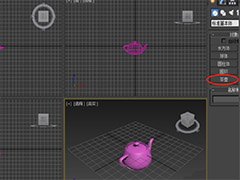
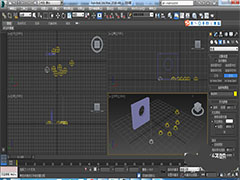



最新评论